Spotify サブスクリプションを変更するには? (最速の方法)
Spotify ではさまざまなサブスクリプション プランが提供されているため、多くのユーザーがこのサービスに興味を持ち始めています。 このプラットフォームは無料で楽しむことも、さまざまな機能や特典を提供するプレミアム プランを通じて楽しむこともできます。 他のプランでは何かが制限されますが、他のプランでは制限されません。 計画を変更したいが、従うべき適切な手順がわからない場合は、完全なガイドを共有してお手伝いさせてください。 Spotify サブスクリプションを変更する方法.
コンテンツガイド パート 1. Spotify サブスクリプションはどこで管理できますか?パート 2. Spotify のサブスクリプション プランを変更する方法パート 3. 追加のヒント: Spotify のトラックをコンピュータに永久に保存する方法パート4:結論
パート 1. Spotify サブスクリプションはどこで管理できますか?
のユーザーの一部 Spotifyは 各プランのさまざまな機能に夢中になりすぎて、プランを変更できるかどうかを確認することに興味を持っています。 しかし、Spotify アプリのどこでサブスクリプションを管理できるのでしょうか? Spotifyのサブスクリプション変更の手続きはどこでできますか? プランの詳細はすべて、アプリのアカウント ページで確認および管理できます。 これを見つけるには、[プラン] をクリックすると表示されます。
パート 2. Spotify のサブスクリプション プランを変更する方法
Spotify サブスクリプションを別の有料サブスクリプションに変更するプロセスはシンプルで簡単です。特に、すべてのリソースの準備ができている場合は特にそうです。 Spotify に直接登録しているので、これも簡単です。 前述のように、Spotify サブスクリプションの管理は、公式の Spotify アカウント ページから行うことができます。
当学校区の 標準 Spotifyプレミアムプランは、 $ 11.99月、もありますが、 学生向け月額 5.99 ドルのプラン, 月額 19.99 ドルのファミリー プラン 最大 XNUMX つのアカウントをサポートします。 結婚していて子供がいない場合でも取得できます Premium Duo サブスクリプションは月額わずか 16.99 ドルです。 最近では他にも多くのストリーミング サービスから選択できますが、現在 Duo の直接の競合となるサービスはありません。 Apple Music、Amazon Music、または YouTubeの音楽 シングル サブスクリプションとファミリー サブスクリプションを提供しますが、XNUMX 人用のオプションはありません。 必要なプランを変更できます。

したがって、Spotify サブスクリプションを変更する方法のプロセスを開始するには、まずこの場所に移動する必要があります。 Spotify サブスクリプションを変更する方法の詳細な手順を以下に示します。
- コンピューターで、使用可能な任意のブラウザーを開きます。
- 起動したら、Spotify の公式 Web サイトを検索します。 ここからアカウントページへ。
- 次のステップは、プロセスを続行するためにユーザー名とパスワードの両方を提供することです.
- その後、[アカウントの概要] タブに移動します。
- 現在のウィンドウでは、[あなたの計画] セクションが表示されます。 ここから、下部に配置されている [プランの変更] ボタンをクリックします。
- また、[利用可能なプラン] ボタンをタップして、現在のプランと引き換えに使用できるすべてのプランを確認することもできます。
- 必要なサブスクリプションを選択し、[選択] ボタンをクリックして取得します。
- 現在の Spotify プランを変更することが決定されたら、[プランの変更] ボタンをもう一度タップする必要があります。 このボタンを簡単に見つけるには、これが緑色であることを覚えておいてください。

これらの手順は、現在のプランが個人プレミアム プランである場合にのみ適用されます。 Spotify のファミリー プランに加入している場合は、上記の Spotify サブスクリプションの変更方法のプロセスに進む前に、サブスクリプションのキャンセルを事前に行う必要があります。
おまけとして、Spotify サブスクリプションの変更手順に進む前に、現在のサブスクリプションのキャンセルが必要になる場合があるため、iPhone でプランをキャンセルする方法を次に示します。
- iOS デバイスで、[設定] アプリをクリックし、[あなたの名前] タブをタップします。
- この直後に、サブスクリプションオプションを選択し、Spotify を探します。
- 見つかったらクリックして、[サブスクリプションのキャンセル] リンクを見つけます。
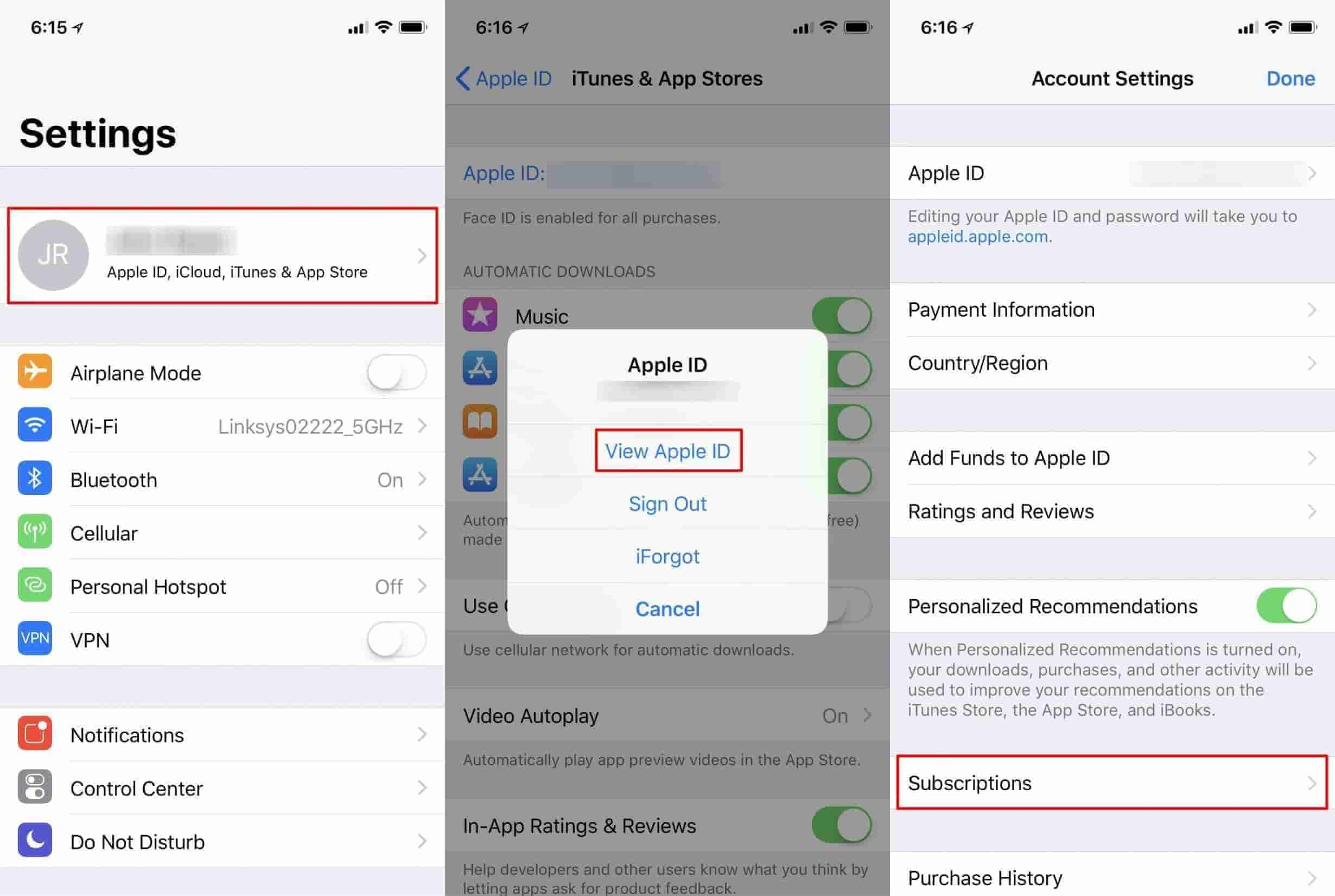
パート 3. 追加のヒント: Spotify のトラックをコンピュータに永久に保存する方法
上記で説明したのは、現在のプランを新しいプランに変更する場合にいつでも Spotify サブスクリプションを変更する方法に関する詳細な手順です。 手順は非常に便利ですが、アイテムのストリーミングを続けるには、サブスクリプション料金を支払う必要があります. 毎月の合計金額を考えると、それでもファイルは永久にあなたのものではありません。プランをキャンセルして、まだできる方がずっと良いと思いませんか? Spotifyの音楽を永遠に保つ? しかし、どうやってそれを可能にするつもりですか?
Spotifyファイルに対する永続的な権利を得るには、次を使用できます AMusicSoft Spotify 音楽コンバーター. 音楽ファイルをアクセス可能な形式に変換してダウンロードした後、お持ちのデバイスにそれらのローカル コピーを保持できます。 これは、それらを永久に保持できることを意味するだけです。 これらのことを除けば、元のファイルとまったく同じ、変換されたファイルの最高のオーディオ品質を得ることができるので安心してください.
また、AMusicSoftを使用すると、MP3、FLAC、WAV、AAC、AC3、M4Aの形式を取得できます。これらはすべて、さまざまなデバイスで簡単にサポートされています。変換後は、 MacでSpotifyの音楽をダウンロードする、Windows、クラウド ストレージ プラットフォーム、または USB に保存します。
ダウンロードと変換のプロセス全体は、5 倍の高速動作速度を備えているため、わずか数分で完了します。AMusicSoft のインターフェイスも非常にユーザー フレンドリーで、非常に便利です。Spotify サブスクリプションを変更する方法ではなく、AMusicSoft Spotify Music Conveter を使用してお気に入りを取得する方法については、以下の手順を参照してください。
- AMusicSoft の Web サイトにアクセスし、[製品] タブをタップして Apple Music Converter アプリケーションを表示します。[ダウンロード] ボタンを選択してこのアプリを入手します。次にインストールを行います。
- 数秒後、リンクをコピーして貼り付けるか、コンバーターにドラッグ アンド ドロップして、曲の追加を開始します。

- 上記の使用可能な形式から XNUMX つの形式を選択し、結果を保存する宛先フォルダーを選択します。

- [変換] タブをクリックして、変換プロセスを開始します。

- 変換済みメニューから取得して、変換済みファイルを保存します。
パート4:結論
ご覧のとおり、Spotify のサブスクリプション プロセスを変更する方法について学ぶのは、従うべき簡単な手順しかないため、非常に迅速です。 ただし、ファイルを永久に保持する別の方法を使用することは、サブスクリプション プランを変更するよりも優れているように思えます。 したがって、そのようなプロセスでは、使用する必要があります AMusicSoft Spotify 音楽コンバーターお気に入りの曲をローカルにコピーしておくのに役立つ機能が揃っています。AMusicSoft を使用すると DRM フリーになるため、どのデバイスでも利用できるため、ストリーミングが簡単になります。
人々はまた読む
Robert Fabry は熱心なブロガーであり、テクノロジーに強い関心を持つ人物です。彼がヒントをいくつか共有することで、皆さんを魅了してくれるかもしれません。彼は音楽にも情熱を持っており、AMusicSoft で音楽に関する記事を執筆しています。